苹果浏览器怎么删除历史记录 苹果自带浏览器如何删除历史记录
更新时间:2021-08-16 09:59:55作者:huige
使用苹果电脑的小伙伴都知道它自带有浏览器,方便我们浏览网页等,我们在浏览的过程中,都会留下历史记录,方便我们查阅,但是也容易泄露自己的个人隐私,所以很多人想要删除这些历史记录,要如何操作呢?本文给打击讲解一下苹果自带浏览器删除历史记录的详细步骤。
具体步骤如下:
1、首先点击打开mac电脑上的浏览器 safari。

2、打开后点击上方系统菜单栏的‘历史记录'。
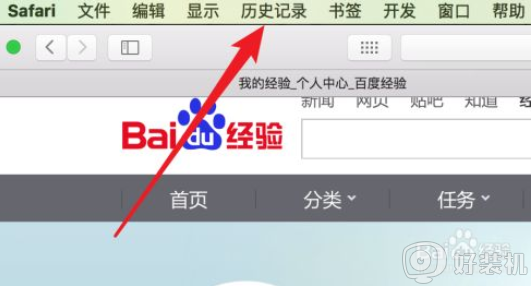
3、点击后会弹出一个子菜单,再点击子菜单上的’清除历史记录‘。
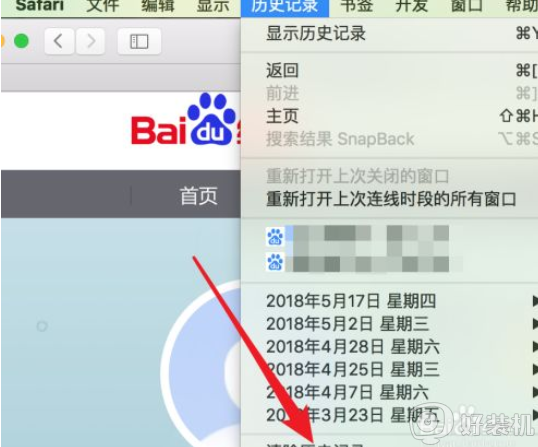
4、打开了一个窗口,这里默认是清除一个小时的数据。
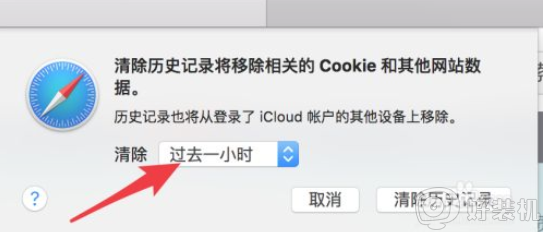
5、如果要清除所有时间的数据,我们就点击下拉框,选择’所有历史记录‘。
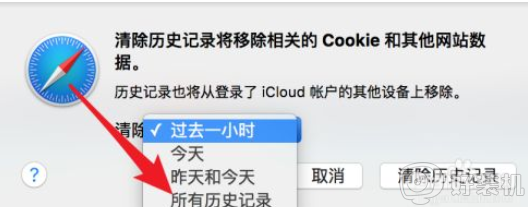
6、选择好后,直接点击右下角的’清除‘按钮就行了。
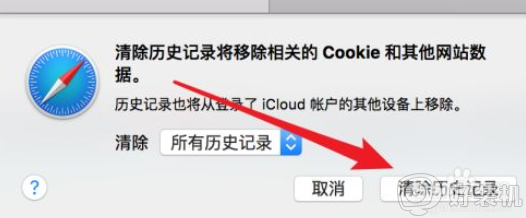
7、点击后就清除成功了,再看下拉菜单上,已经没有了几个日期选项了,表示历史记录已经全被删除了。
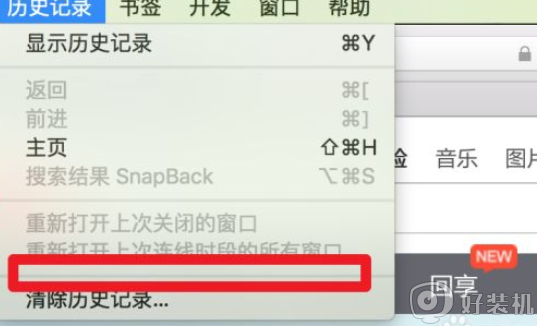
关于苹果浏览器怎么删除历史记录就给大家讲解到这边了,如果你也有需要的话,可以按照上面的方法来进行删除吧。
苹果浏览器怎么删除历史记录 苹果自带浏览器如何删除历史记录相关教程
- 浏览器怎么找回删除的历史记录 浏览器删掉的历史记录怎么找回来
- 浏览器历史记录怎么彻底删除 彻底删除浏览器历史痕迹的方法
- 360浏览器历史看过的网站怎么删除记录 360浏览器浏览过的网页记录如何删除
- 如何清空网页历史记录 删除网页历史记录的三种方法
- 浏览器最近删除清空怎么恢复 浏览器历史清空了还能找回来吗
- uc怎么清除搜索历史记录 uc怎么清除搜索历史记录
- adobe删除历史记录的步骤 adobe Reader怎么删除历史记录
- 怎么清除uc浏览器历史记录 uc浏览器怎样清除浏览记录
- 有道词典怎么清除查询历史记录 如何删除有道词典中的搜索历史记录
- 虎牙直播历史记录删除方法 虎牙直播个人记录如何删除
- 电脑无法播放mp4视频怎么办 电脑播放不了mp4格式视频如何解决
- 电脑文件如何彻底删除干净 电脑怎样彻底删除文件
- 电脑文件如何传到手机上面 怎么将电脑上的文件传到手机
- 电脑嗡嗡响声音很大怎么办 音箱电流声怎么消除嗡嗡声
- 电脑我的世界怎么下载?我的世界电脑版下载教程
- 电脑无法打开网页但是网络能用怎么回事 电脑有网但是打不开网页如何解决
热门推荐
电脑常见问题推荐
- 1 b660支持多少内存频率 b660主板支持内存频率多少
- 2 alt+tab不能直接切换怎么办 Alt+Tab不能正常切换窗口如何解决
- 3 vep格式用什么播放器 vep格式视频文件用什么软件打开
- 4 cad2022安装激活教程 cad2022如何安装并激活
- 5 电脑蓝屏无法正常启动怎么恢复?电脑蓝屏不能正常启动如何解决
- 6 nvidia geforce exerience出错怎么办 英伟达geforce experience错误代码如何解决
- 7 电脑为什么会自动安装一些垃圾软件 如何防止电脑自动安装流氓软件
- 8 creo3.0安装教程 creo3.0如何安装
- 9 cad左键选择不是矩形怎么办 CAD选择框不是矩形的解决方法
- 10 spooler服务自动关闭怎么办 Print Spooler服务总是自动停止如何处理
